Hogyan lehet egyesíteni több dokumentumot és megtartani a formátumot szóban?
Néha előfordulhat, hogy több dokumentumot kell egyesítenünk egybe, amikor a Microsoft Word alkalmazásokat használja. A Word-ben több Word-dokumentumot egyesíthet egybe a következő trükkös módszerek egyikével:
- Egyesítsen több dokumentumot egyenként a Szöveg beszúrása a fájlból funkcióval
- Egyesítsen több dokumentumot tömegesen a VBA-val
- Egyesítsen tömegesen több dokumentumot a Kutools for Word segítségével
- Egyesítsen több dokumentumot egyenként a Másolás és beillesztés funkcióval
Egyesítsen több dokumentumot egy dokumentumba a Szöveg beillesztése fájlból funkcióval
A dokumentum használatával több dokumentumot egyesíthet egy dokumentumba Szöveg a Fájl funkcióból a Word-ben, de ezzel elveszíti a dokumentumok formátumát az egyesítés után.
1. Hozzon létre egy új Word-dokumentumot, majd elhelyezi az egyesített dokumentumokat, majd kattintson a gombra betétlap > tárgy > Szöveg a fájlból. Lásd a képernyőképet:

2. A megnyíló Fájl beszúrása párbeszédpanelen kérjük (1) nyissa meg az egyesíteni kívánt dokumentumokat tartalmazó mappát; (2) válassza ki az egyesíteni kívánt dokumentumokat; és akkor (3) kattintson a betétlap gomb. Lásd a képernyőképet:

típus: Tartás Ctrl gombot, kiválaszthat több dokumentumot egyenként kattintva rájuk; holding műszak gombot, kiválaszthat több szomszédos dokumentumot az elsőre és az utolsóra kattintva.
3. Ha az egyesítendő dokumentumokat különböző mappákba menti, kérjük, ismételje meg a fenti 1-2. Lépést.
Megjegyzések: Nem rendelhet dokumentumokat egyesített fájlba, különben egyesével illeszti be őket.
Gyorsan egyesítsen több Word-dokumentumot számos mappából tömegesen, meghatározott sorrendben
A Kutools for Word fantasztikusat ad ki megy funkció segítségével a felhasználók gyorsan összevonhatnak több Word-dokumentumot számos mappából. Ez a szolgáltatás nemcsak az eredeti dokumentumok formátumát foglalja össze egyesített fájlban, hanem a megadott sorrendben egyesíti a dokumentumokat is.

Egyesítsen több dokumentumot egy dokumentumba a VBA-val
Alternatív megoldásként a VBA segítségével több dokumentumot egyesíthet a Word-be.
1. Az összes egyesítendő Word-dokumentumot helyezze át ugyanabba a mappába.

2. Nevezze át a Word-dokumentumokat sorozatok nevével. (1) Kattintson a jobb gombbal egy dokumentumra, és válassza a lehetőséget átnevezése a helyi menüből, majd írjon be egy új nevet, például Part1; (2) Ismételje meg más dokumentumok átnevezéséhez. Lásd a képernyőképet:

3. Kattintson duplán az egyesített fájl elejére helyezett dokumentum megnyitásához.
4. nyomja meg Alt + F11 gombokat együtt a Microsoft Visual Basic for Application ablak megnyitásához.
5. Kattints betétlap > Modulok, majd illessze be a VBA kód alá az új Modul ablakba;
VBA: több dokumentum egyesítése a Wordben
Sub MergeDocuments()
Application.ScreenUpdating = False
MyPath = ActiveDocument.Path
MyName = Dir(MyPath & "\" & "*.docx")
i = 0
Do While MyName <> ""
If MyName <> ActiveDocument.Name Then
Set wb = Documents.Open(MyPath & "\" & MyName)
Selection.WholeStory
Selection.Copy
Windows(1).Activate
Selection.EndKey Unit:=wdLine
Selection.TypeParagraph
Selection.Paste
i = i + 1
wb.Close False
End If
MyName = Dir
Loop
Application.ScreenUpdating = True
End SubMegjegyzések: Ez a VBA csak olyan Word-dokumentumokat egyesíthet, amelyek fájlkiterjesztése docx. Ha egyesítenie kell a dokumentumokat (.doc), kérjük, cserélje ki docx a kódban MyName = Dir (MyPath & "\" & "* .docx") nak nek doc.
6.Kattints futás vagy nyomja meg a gombot F5 kulcs a VBA alkalmazásához.
Jegyzet: át kell neveznie a dokumentumokat sorozatnevek sorozatával, különben a dokumentumok rendezetlenek vagy elveszhetnek az egyesített fájlban.
Egyesítsen több dokumentumot egy dokumentumba, és tartsa formátumát a Kutools for Word segítségével
Miután telepítette Kutools for Word, nem kell új üres dokumentumot létrehozni, és nem is kell ugyanabba a mappába helyezni a dokumentumot. Val vel megy a Kutools-ból, gyorsan több dokumentumot egyesíthet egyetlen szóba. Kérjük, tegye a következőket:
1. Kattints Kutools Plus > megy. Lásd a képernyőképet:

2. A megnyíló Dokumentumok egyesítése párbeszédpanelen adja meg az egyesítendő dokumentumokat: (1) Kattints Fájlok hozzáadása gomb; (2) A Tallózás párbeszédpanelen nyissa meg az egyesíteni kívánt dokumentumokat tartalmazó mappát; (3) holding Ctrl or műszak gomb a dokumentumok kiválasztásához; és akkor (4) kattintson a OK gomb. Lásd a képernyőképet:

típus:
(1) Ha egyesítenie kell a más mappájába mentett dokumentumokat, ismételje meg ezt a lépést, hogy egyesével hozzáadja őket;
(2) Az egy mappába tömegesen elmentett összes dokumentumot hozzáadhatja a Mappa hozzáadása gombot.
3. Most térjen vissza a Dokumentumok egyesítése párbeszédpanelen (1) megrendeli ezeket a dokumentumokat Mozgás felfelé és a Mozgás lefelé gombok; (2) adjon meg egy szünetet a Törés a dokumentumok között legördülő lista; és akkor (3) kattintson a megy gomb. Lásd a képernyőképet:

Most az összes megadott Word-dokumentumot egy új dokumentumba egyesítik az alábbi képernyőképen:
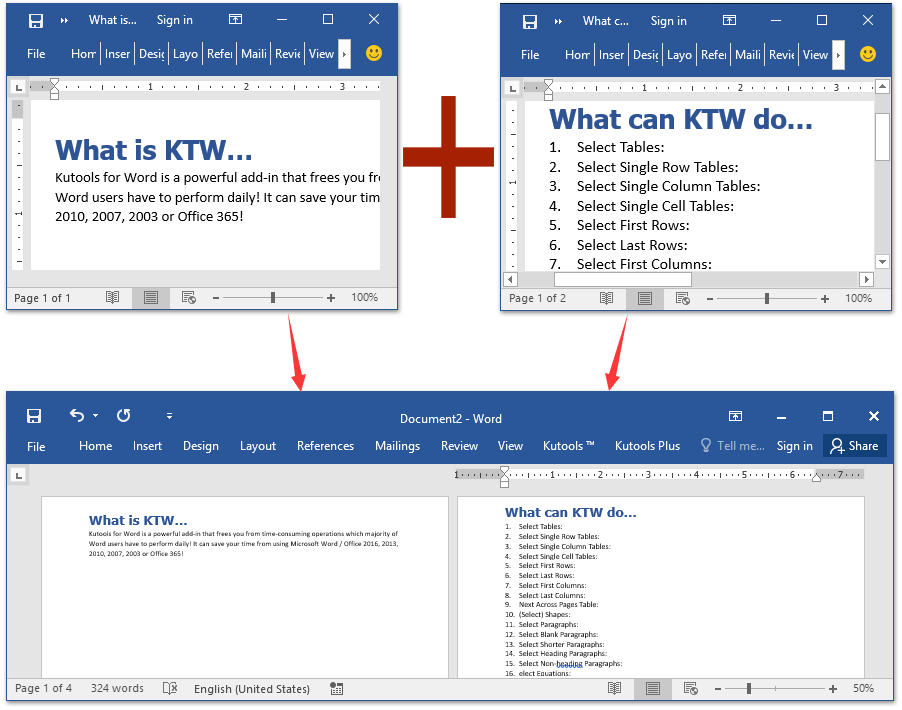
Jegyzet: FYI, az összes egyesített dokumentum eredeti formázása az egyesített eredményben van fenntartva.
Füles böngészés és több Word-dokumentum szerkesztése, például Firefox, Chrome, Internet Explore 10!
Előfordulhat, hogy ismerős lehet több weboldal megtekintése Firefox/Chrome/IE böngészőben, és a megfelelő lapokra kattintva válthat közöttük. Itt az Office Tab támogatja a hasonló feldolgozást, amely lehetővé teszi több Word-dokumentum böngészését egy Word-ablakban, és a fülükre kattintva könnyedén válthat közöttük. Kattintson a teljes funkciós ingyenes próbaverzióhoz!

Relatív cikkek:
A legjobb irodai hatékonyságnövelő eszközök
Kutools for Word - Növelje Word-élményét az Over segítségével 100 Figyelemre méltó tulajdonságok!
🤖 Kutools AI asszisztens: Alakítsa át írását mesterséges intelligencia segítségével - Tartalom létrehozása / Szöveg átírása / Összefoglalja a dokumentumokat / Információért érdeklődjön dokumentum alapján, mindezt a Word-en belül
📘 Dokumentummesterség: Felosztott oldalak / Dokumentumok egyesítése / Kijelölés exportálása különböző formátumokban (PDF/TXT/DOC/HTML...) / Kötegelt konvertálás PDF-be / Oldalak exportálása képként / Nyomtasson több fájlt egyszerre...
✏ Tartalom Szerkesztés: Kötegelt keresés és csere Több fájl között / Minden kép átméretezése / Transzponálja a táblázat sorait és oszlopait / Táblázat konvertálása szöveggé...
🧹 Könnyed tisztítás: Söpörj el Extra helyek / Szakaszszünetek / Minden fejléc / Szövegdobozok / Hiperhivatkozások / További eltávolító eszközökért látogasson el a mi oldalunkra Csoport eltávolítása...
➕ Kreatív betétek: Beszúrás Ezer elválasztó / Jelölőnégyzetek / Rádió gombok / QR-kód / Vonalkód / Átlós vonal táblázat / Egyenletfelirat / Képfelirat / Táblázat felirata / Több kép / Fedezzen fel többet a Csoport beszúrása...
???? Precíziós kiválasztás: Pontosan konkrét oldalak / asztalok / formák / címsor bekezdései / A navigáció javítása a következővel: több Jelölje ki a funkciókat...
⭐ Star Enhancements: Gyorsan navigáljon bármely helyre / ismétlődő szöveg automatikus beszúrása / zökkenőmentesen válthat a dokumentumablakok között / 11 Konverziós eszközök...
